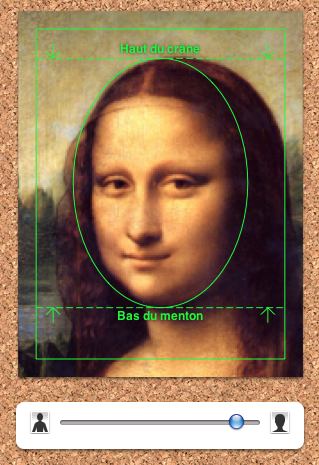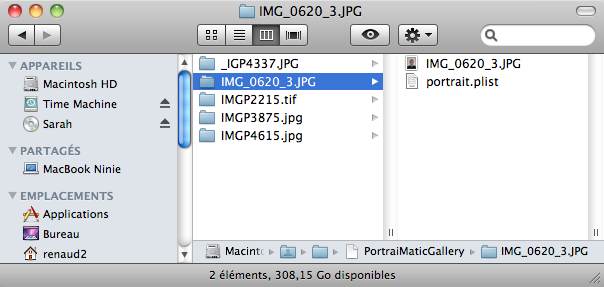C’est décidé, je vais convertir PortraiMatic du Mac à l’iPad. Mais par où commencer ?
Faut-il reprendre le code de la version Mac ?
Il s’agit d’une question économique, à savoir: sachant que les bibliothèques de développement Mac et iOS possèdent de nombreuses similitudes, peut-on partager les fichiers sources entre les deux plateformes ? Après tout, le langage de programmation est le même, et Cocoa Touch est une adaptation de Cocoa Mac. Et si la réponse est positive, est-ce que la lourdeur structurelle (mise en place sous Xcode) n’anéantis pas le bénéfice de cette réutilisation?
Le gros du code concerne l’IHM
L’Interface Homme-Machine représente une grosse proportion dans PortraiMatic. Or, il s’agit probablement d’une des plus grosses différences entre Mac OS et iOS. D’un côté, nous utilisons App Kit, de l’autre UIKit. Il ne s’agit pas d’une simple adaptation: les ingés d’Apple l’ont repensé pour l’utilisation avec un écran tactile et l’ont grandement modernisé.
Par exemple, je sais d’avance que je vais devoir reprogrammer entièrement la vue qui sert à recadrer les portraits. Or, il s’agit de la classe la plus complexe de PortraiMatic Mac.
Pas de bindings
Les Bindings sont une des technologies les plus utiles, mais également les plus complexes qui existe sur Cocoa Mac. Cette technologie synchronise l’état des vues (ce qui apparaît à l’écran) et l’état interne (couche ‘métier’). PortraiMatic en fait grand usage, entre autres parce qu’elle réduit les dépendances entre classes, et donc la complexité de l’architecture. Pour des raisons de performances, je pense, cette technologie n’a pas (encore) trouvé son chemin dans Cocoa Touch. Il existe des alternatives, mais cela signifie à nouveau que de grand pans du code ne peuvent pas être réutilisés.
Pas de Core Image
Core Image est ma technologie préférée dans Mac OS X. Elle permet d’appliquer des effets sur les images voire de générer des images. C’est une technologie à la fois performante, facile à utiliser et extensible. Malheureusement, elle n’a pas encore été portée sous iOS, même si je ne doute pas que cela sera fait prochainement. En conséquence, j’ai décidé, dans un premier temps, de ne pas inclure de fonctions de corrections de couleurs dans la version iPad. Non, pas que ceci me poserait de problème particulier (la programmation graphique est ma spécialité), mais je veux publier l’application rapidement.
Gestion des fichiers
La gestion des fichiers dans PortraiMatic est à la fois un motif de satisfaction — parce qu’elle est maintenant bien au point — et une inquiétude à chaque nouvelle version pour s’assurer de la compatibilité avec les versions précédentes. Elle présente quelques détails malins. Tout d’abord, la “galerie” est un bundle, c’est à dire un dossier qui apparaît comme un fichier sous Finder. On peut l’ouvrir sous Finder, par un clic droit > Afficher le contenu du paquet, et constater que chaque portrait possède son dossier:
Chaque dossier comporte l’image utilisée par le portrait et un fichier Portrait.plist qui décrit les paramètres du portrait (recadrage, correction des couleurs). Cette organisation s’est révélée pratique en cas de problème (on peut mettre un dossier à la corbeille), plus simple à déboguer (on voit immédiatement si les données ont été enregistrées). Elle a aussi permis de mettre en œuvre facilement la fusion des galeries de deux utilisateurs. Cependant, je vais passer à Core Data pour enregistrer les données.
Core Data permet de décrire le modèle (la partie “métier”) de l’application de façon graphique et de stocker les informations dans une base de données SQLite de façon transparente. J’en attends des simplifications de l’architecture et une baisse de volume du code source. Par ailleurs, elle devrait régler mes soucis de migration d’une version à l’autre, en m’obligeant à décrire précisément les évolutions de chaque version.
À l’heure du choix
Finalement, je constate que peu de code peut être repris; si nécessaire, je dispose toujours de la possibilité de copier-coller du code. Je n’ai franchement pas envie de m’engager dans des problèmes d’inclusions de fichier d’un projet Xcode à l’autre. Il me semble donc plus opportun de ne pas partager de fichiers entre les versions Mac et iPad, et de créer un projet Xcode tout neuf.